腾讯会议线上会议怎么播放ppt, 腾讯大会在线会议如何播放ppt?您可以通过演示者视图模式共享PowerPoint文件。本文详细介绍了腾讯会议在线会议中如何播放ppt的方法和步骤,供大家参考。
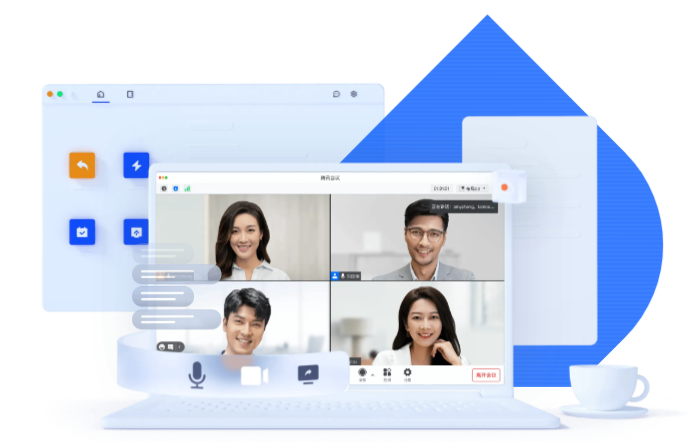
腾讯大会在线会议如何播放ppt?
一、主讲人查看模式功能介绍
许多用户在共享PowerPoint文件时经常使用演示者视图模式,以便共享内容并在本地显示演示者视图。
当用户的计算机与物理屏幕连接时,使用Microsoft PowerPoint for presenter视图的功能方向。当用户只有一个屏幕时,不方便使用演示者模式。
本文主要介绍在使用腾讯会议的屏幕共享功能时,打开演讲者视图的几种方法。
二、适用人群和场景
1.适用人群
IT互联网从业者、财务管理从业者、学生、教师、政府官员等。
步骤2:场景
教育培训、工作汇报、行业会议、毕业答辩等。
第三,使用条件
1.版本要求
3 . 10 . 0及以上版本;
免费用户、会员、商业用户、企业用户。
2.系统需求
Windows/macOS。
四、操作步骤
1.分享PPT应用后,选择演示者查看模式进行展示。
点击会议底部工具栏——选择要分享的PPT应用;
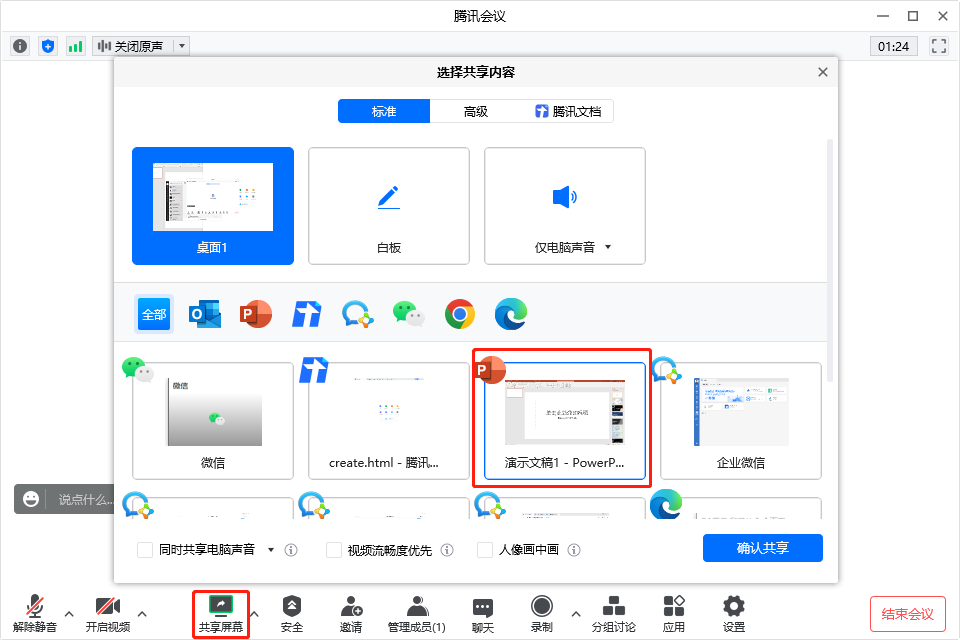
在打开的PPT中点击选择进入PPT演示模式。
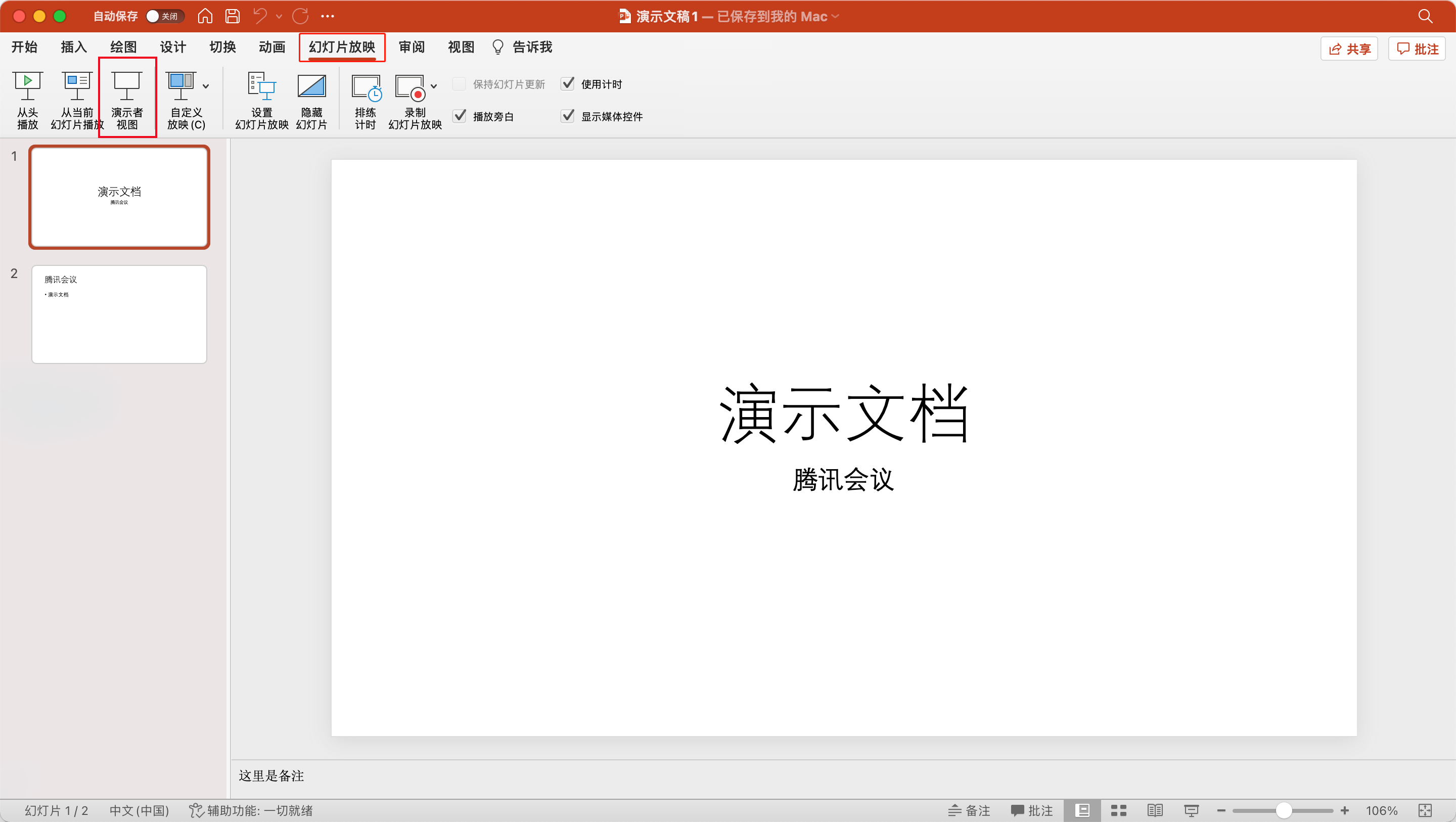
2.进入演示者视图后共享应用程序窗口。
打开想要分享的PPT,点击-选择进入PPT演示模式播放;
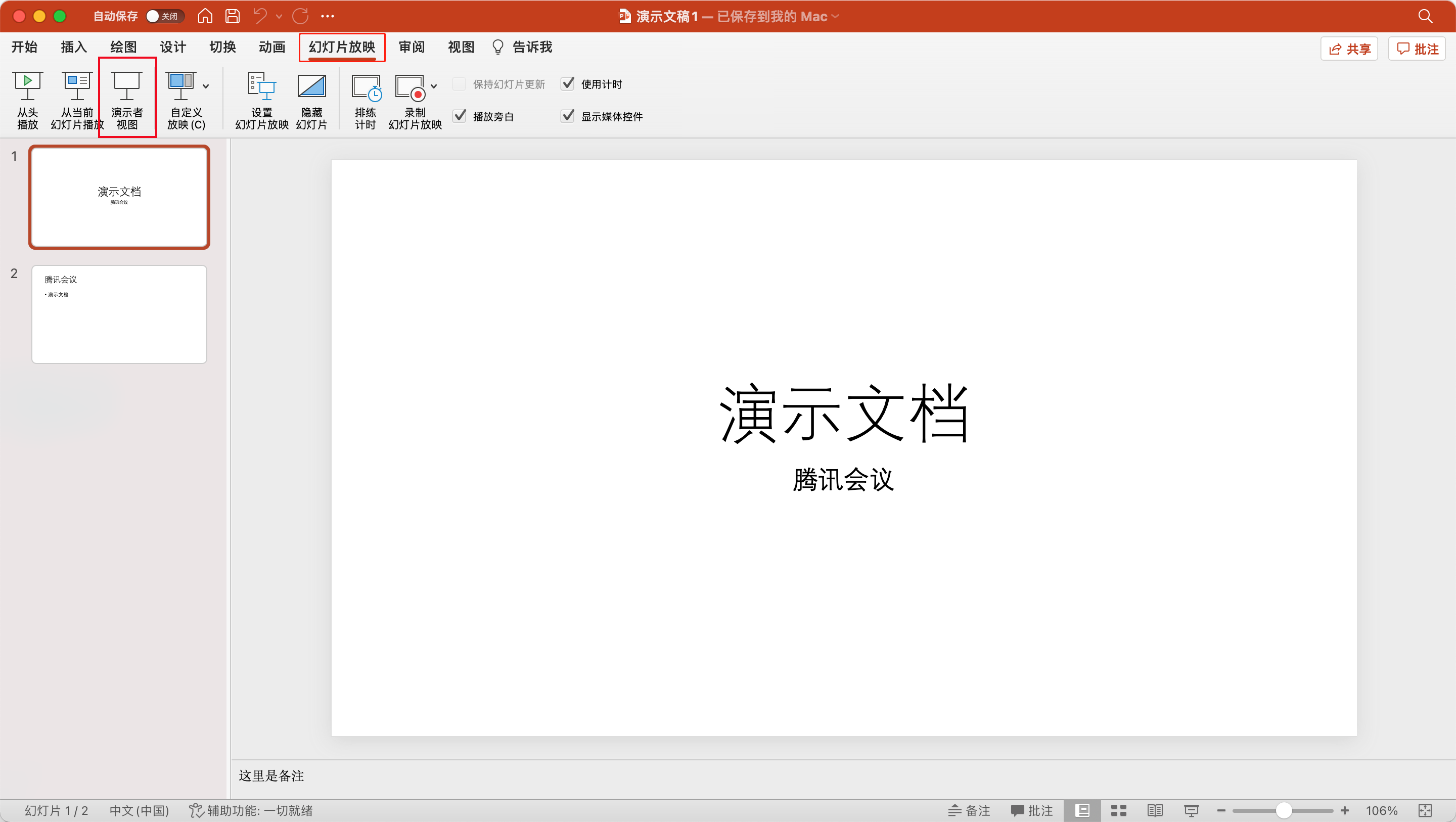
(2)切换到腾讯会议窗口,在会议底部的工具栏中点击-选择分享PPT演示的窗口。
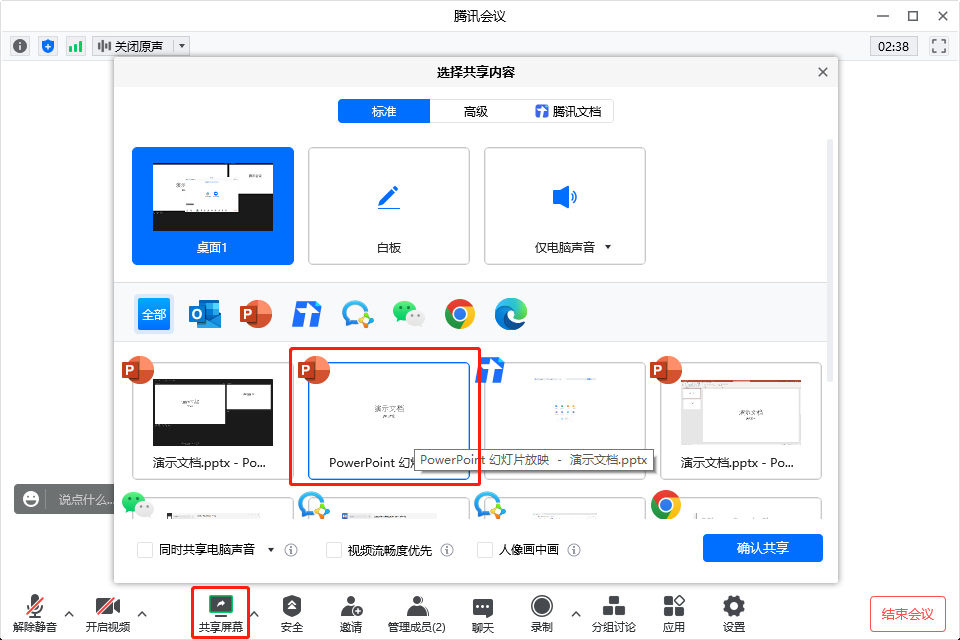
3.进入普通PPT投影模式后切换到演示者视图。
打开想要分享的PPT,点击-选择/播放;
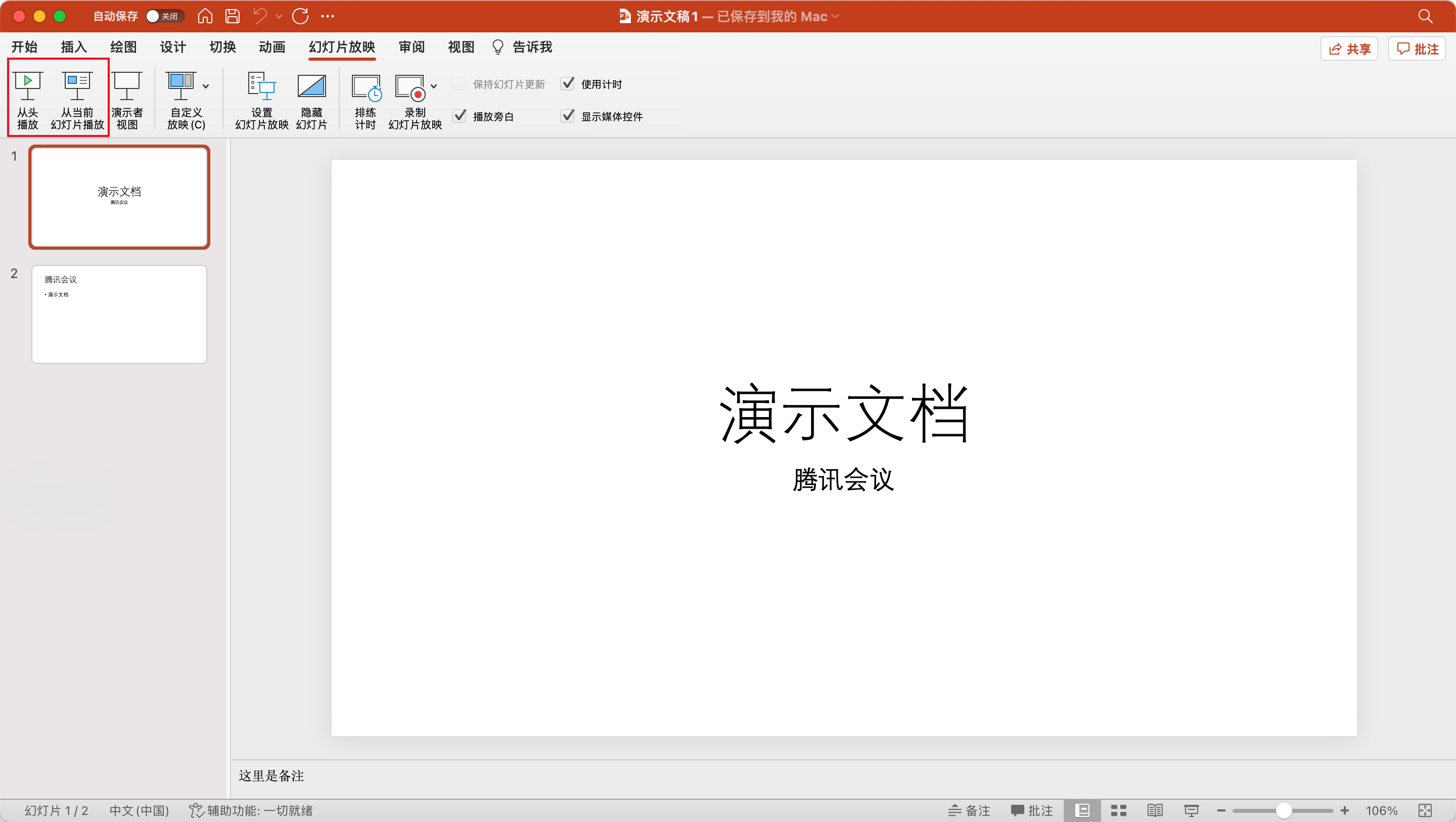
切换到腾讯大会,在大会底部工具栏点击-选择分享PPT演示的窗口;
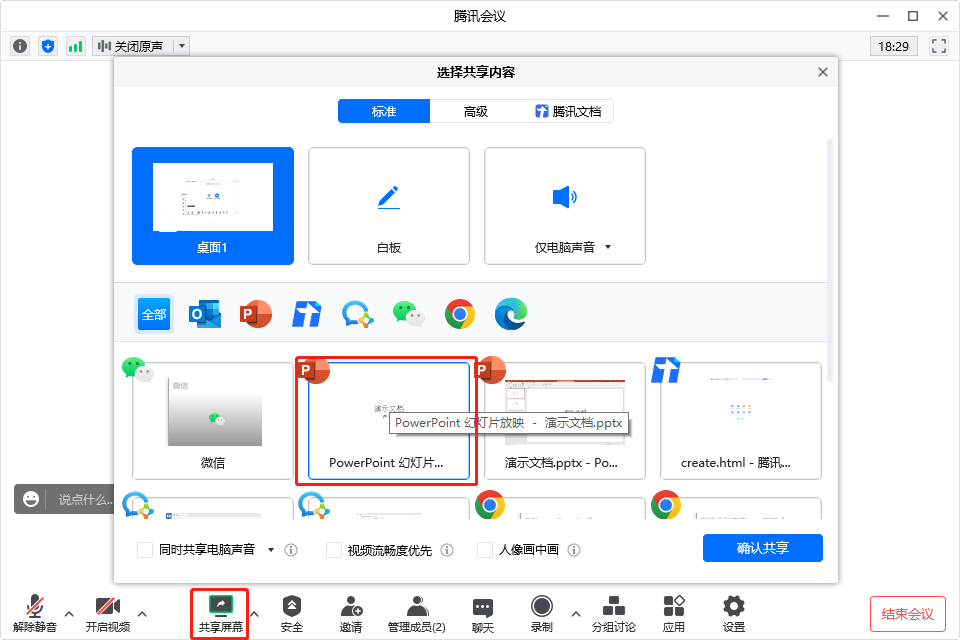
选择切换到您正在显示的PPT窗口中的演示者视图。
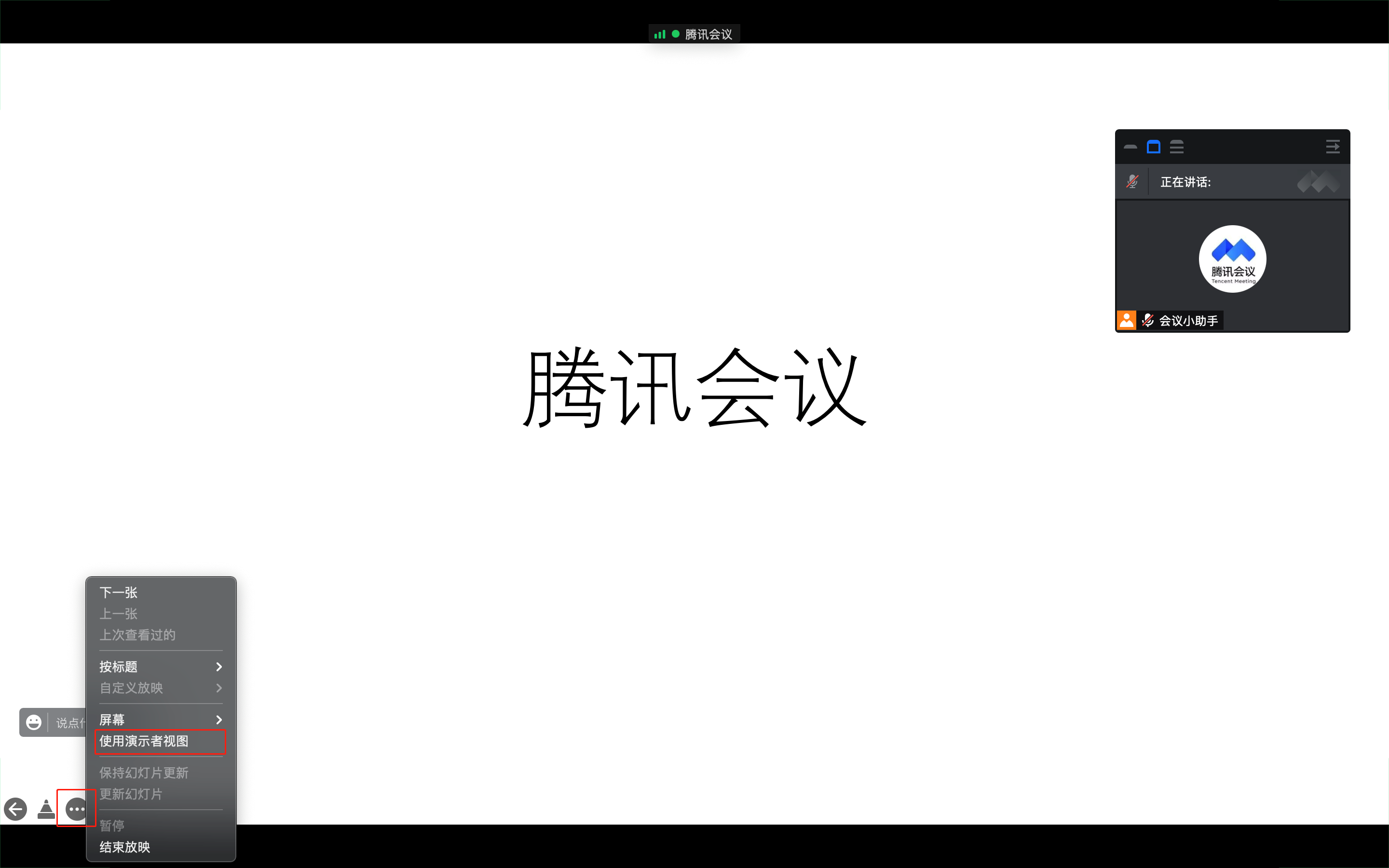
4.分享腾讯文档
(1)在会议工具栏底部点击-选择导入本地文件或在线文件-;
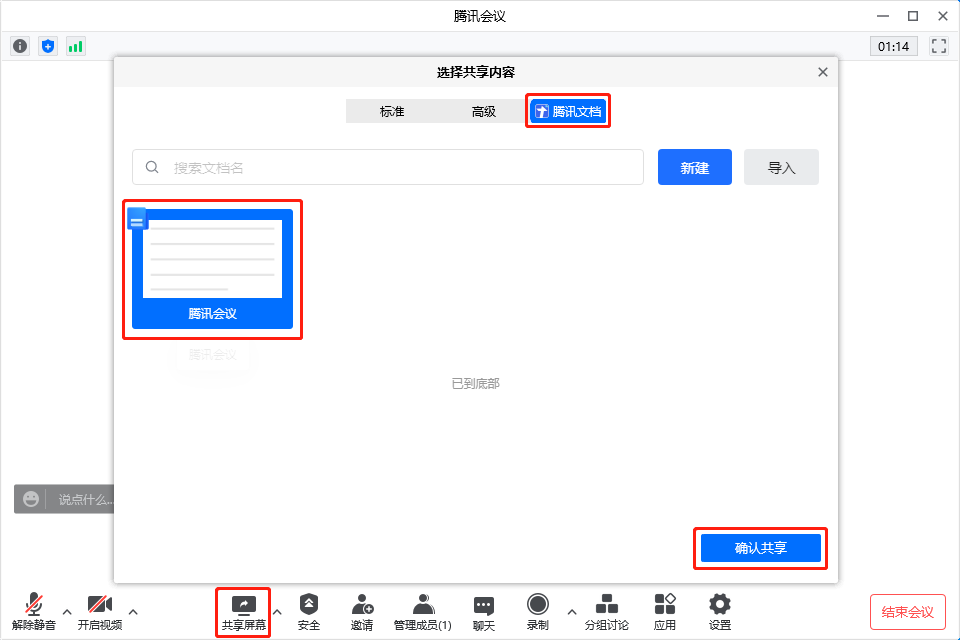
(2)PPT文件默认会进入演示模式。此时,您将看到演示者视图,您可以在其中查看评论、翻页等。而其他参与者将看到观众视图,并且只看到投影屏幕。
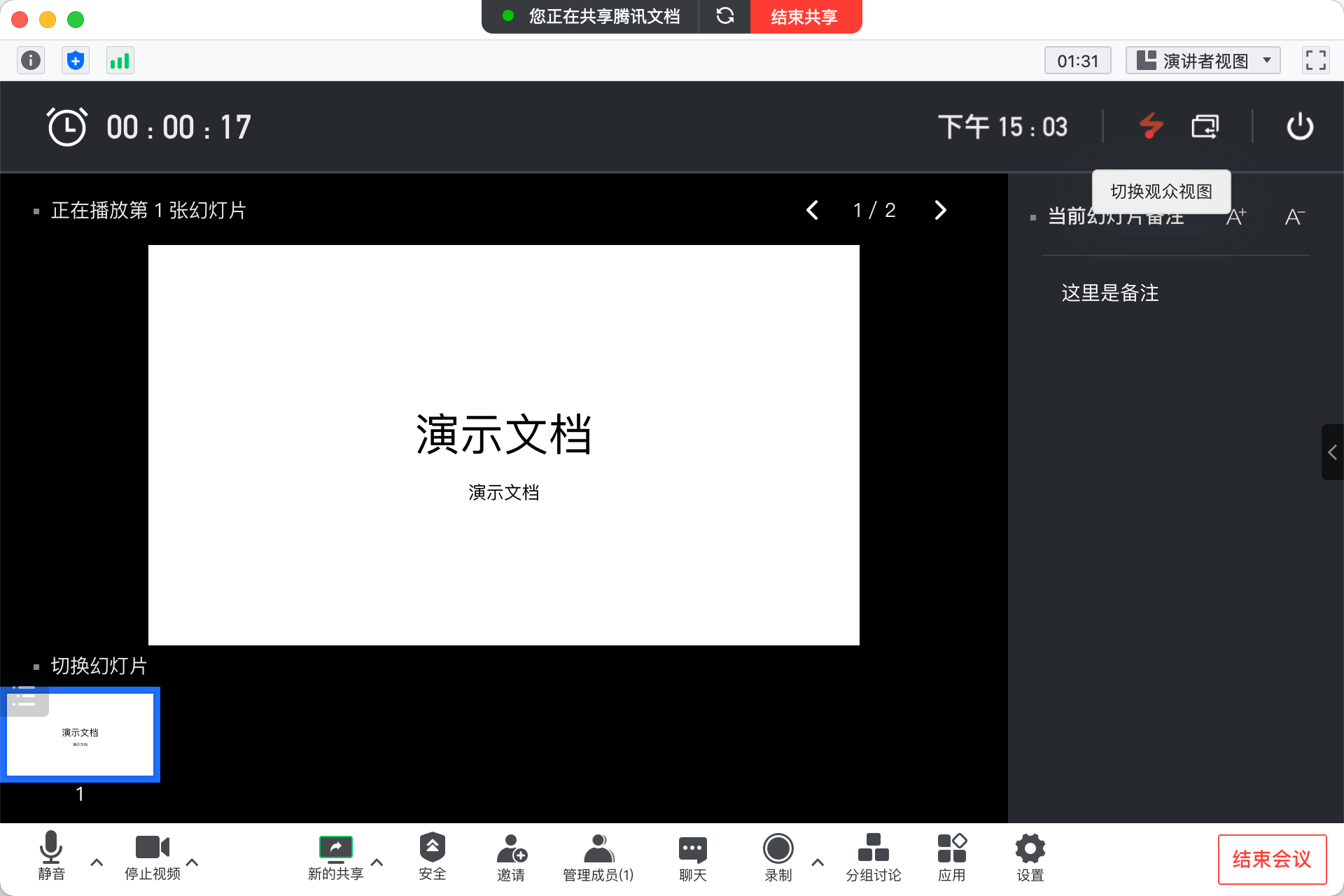
动词(verb的缩写)使用注意事项
此方法使用云对文件进行转码。如果文件比较大,建议您提前将文件导入腾讯文档。
商业版和企业版暂时没有共享腾讯文档的功能。请等待后续版本的更新。
由于Microsoft PowerPoint版本之间可能存在差异,以下方法主要以Microsoft Office PowerPoint 2016为例。如果发现某种方法不起作用,
建议尝试其他方法。
{linkfield id=21}
腾讯会议线上会议怎么播放ppt,以上就是本文为您收集整理的腾讯会议线上会议怎么播放ppt最新内容,希望能帮到您!更多相关内容欢迎关注。








